硬盘0磁道修复的方法
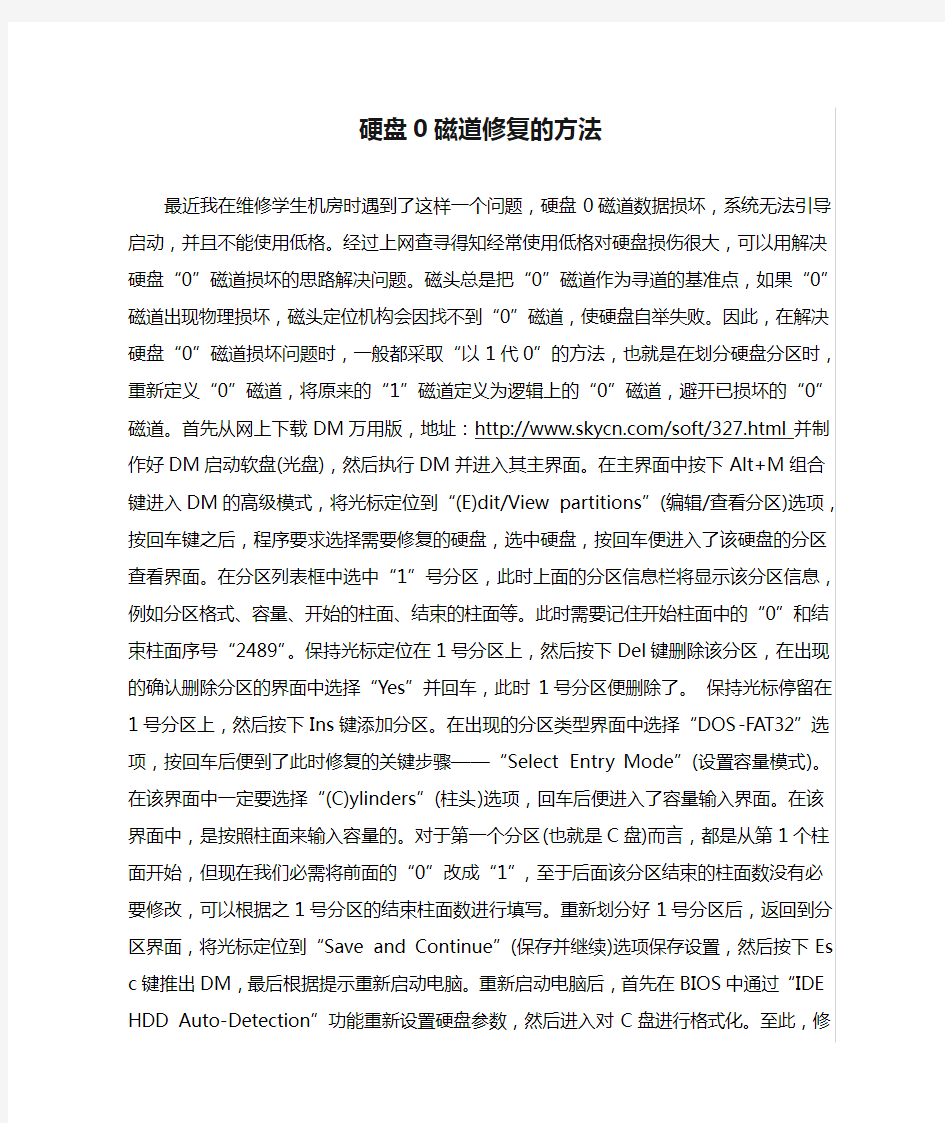
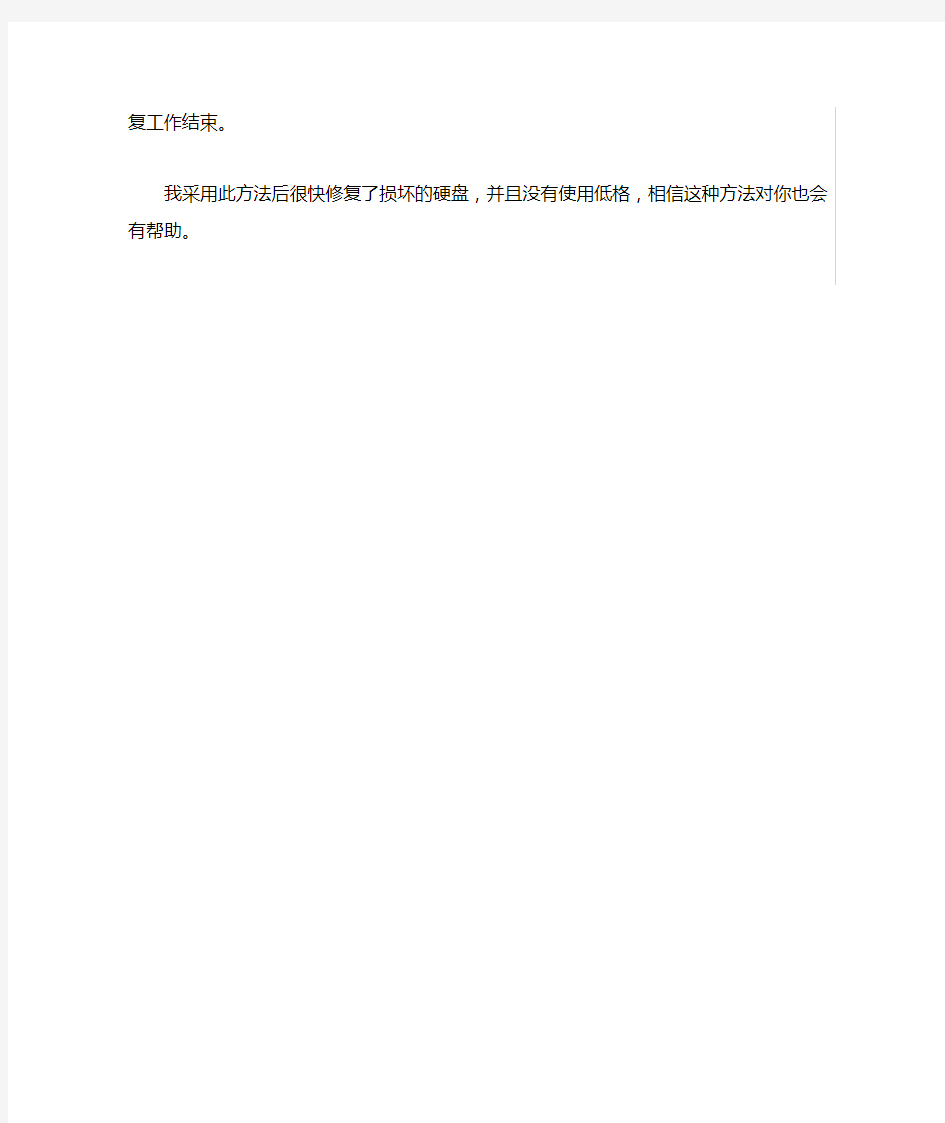
硬盘机械损坏修复
硬盘有“硬伤”的处理方法 现在国内比较流行的下载工具就是BT了。在使用BT是否对硬盘有伤害这个问题上,诸多论坛里面都有一定的争论。硬盘本身就是拿来用的如果怕被伤害,最好的办法就是不用它。硬盘的损坏很大程度上和使用环境和个人使用习惯有关,这一点不在本文讨论范围之类,这里先谈谈“硬盘损坏”的问题。硬盘损坏有时候只是分区表或者主引导扇区本身出错,这是属于“软伤”可以通过简单修复挽救,有时候处理的好,硬盘数据还不会丢失。但是有些时候硬盘可能出现“硬伤”,是盘体或者电路出了问题,就不是简单处理所能及的了。 许多人遇到BIOS中检测不到硬盘或报错的时候,就将其报废。如果开机后,硬盘在自检时能听到磁盘旋转的声音,估计主电机和控制电路板均无故障,还是有挽回余地的。需要注意的是,硬盘是一种精密的器件,很脆弱,维修前应先将双手洗净,释放掉人体带有的静电再进行操作。 无法找到硬盘的情况 对于出现“HDD Not Detected”错误提示的硬盘,首先检查硬盘外部数据信号线的接口是否有变形,接口焊点是否存在虚焊。排除以上的可能后,取下硬盘后盖,露出电路控制板。拧下控制板上的固定螺丝,将控制板与硬盘主体分离。这时可以看见硬盘主体的两排弹簧片。一排作为主电机的电源,另一排作为硬盘主体的磁头机械臂驱动线圈电源以及硬盘主体与电路控制板间数据传输接口。对于无特殊封装的硬盘,往往可以看见弹簧片与控制电路板对应部位均有灰尘。用脱脂棉蘸无水酒精清洁,对弹簧片变形的部位校形,并除去氧化层,一般情况下均可恢复正常。 如果以上处理无效,那就得打开硬盘主体。选择一个灰尘很少的环境,拧开硬盘前盖的螺丝(有的是用胶粘牢)。取下硬盘的前盖,这时就可清楚地看到盘面。首先用数字万用表检测磁头机械臂驱动线圈是否断路。该线圈的正常阻值为20Ω左右。其次检测磁头上的连线是否断开。每张盘面的两侧均有一个磁头,每个磁头均有两根连线接到磁头机械臂上的集成芯片上。该芯片常见的型号为H1710Q,作用是将磁信号转变为电信号,再送到电路控制板处理。磁头阻值应在23Ω~26Ω之间。若磁头阻值较大,说明磁头损坏。磁头连线与芯片H1710Q相连,H1710Q对应脚阻值应在1.7kΩ左右,若在1.2kΩ以下说明该芯片已被击穿,可与排线一起更换。 若磁头上的连线断路,可用直径0.2mm的优质漆包线取代。一端压在磁头的金属弹片上,另一端焊在H1710Q相应的脚上。注意将漆包线卡在机械臂相应的卡槽内,并用少许502胶水固定,防止硬盘转动时与漆包线相摩擦。将硬盘各部分复原后,最后用702硅胶将硬盘周围封死,防止灰尘进入。由于磁头体积很小,不易将漆包线卡在上面,最好在放大镜下操作。这时千万不可用力过猛,否则会造成磁头损坏,所以要小心加小心。经这样修复开机后硬盘可恢复正常。 提示硬盘出错的情况 对于出现提示“HDD Controller Error”错误的硬盘,大都是由于某种原因造成硬盘主引导记录(MBR)上文件受损。MBR位于0磁头/0柱面/1扇区上,由Fdisk.exe对硬盘分区时生成。
硬盘修复技术大全
硬盘修复技术大全 硬盘的初始化参数 正常情况下,硬盘在接通电源之后,都要进行“初始化”过程(也可以称为“自检”)。这时,会发出一阵子自检声音,这些声音长短和规律视不同牌子硬盘而各不一样,但同型号的正常硬盘的自检声音是一样的。有经验的人都知道,这些自检声音是由于硬盘内部的磁头寻道及归位动作而发出的。为什么硬盘刚通电就需要执行这么多动作呢?简单地说,是硬盘在读取的记录在盘片中的初始化参数。 一般熟悉硬盘的人都知道,硬盘有一系列基本参数,包括:牌子、型号、容量、柱面数、磁头数、每磁道扇区数、系列号、缓存大小、转速、S.M.A.R.T值等。其中一部分参数就写在硬盘的标签上,有些则要通过软件才能测出来。但是,高朋告诉你,这些参数仅仅是初始化参数的一小部分,盘片中记录的初始化参数有数十甚至数百个!硬盘的CPU在通电后自动寻找BIOS中的启动程序,然后根据启动程序的要求,依次在盘片中指定的位置读取相应的参数。如果某一项重要参数找不到或出错,启动程序无法完成启动过程,硬盘就进入保护模式。在保护模式下,用户可能看不到硬盘的型号与容量等参数,或者无法进入任何读写操作。近来有些系列的硬盘就是这个原因而出现类似的通病,如:FUJITSU MPG系列自检声正常却不认盘,MAXTOR美钻系列认不出正确型号及自检后停转,WD BB EB系列能正常认盘却拒绝读写操作等。 不同牌子不同型号的硬盘有不同的初始化参数集,以较熟悉的Fujitsu硬盘为例,高朋简要地讲解其中一部分参数,以便读者理解内部初始化参数的原理。 通过专用的程序控制硬盘的CPU,根据BIOS程序的需要,依次读出初始化参数集,按模块分别存放为6 9个不同的文件,文件名也与BIOS程序中调用到的参数名称一致。其中部分参数模块的简要说明如下: DM硬盘内部的基本管理程序 PL永久缺陷表 TS缺陷磁道表 HS实际物理磁头数及排列顺序 SM最高级加密状态及密码 SU用户级加密状态及密码 CI 硬件信息,包括所用的CPU型号,BIOS版本,磁头种类,磁盘碟片种类等 FI生产厂家信息 WE写错误记录表 RE读错误记录表 SI容量设定,指定允许用户使用的最大容量(MAX LBA),转换为外部逻辑磁头数(一般为16)和逻辑每磁道扇区数(一般为63) ZP区域分配信息,将每面盘片划分为十五个区域,各个区域上分配的不同的扇区数量,从而计算出最大的物理容量。 这些参数一般存放在普通用户访问不到的位置,有些是在物理零磁道以前,可以认为是在负磁道的位置。可能每个参数占用一个模块,也可能几个参数占用同一模块。模块大小不一样,有些模块才一个字节,有些则达到64K字节。这些参数并不是连续存放的,而是各有各的固定位置。 读出内部初始化参数表后,就可以分析出每个模块是否处于正常状态。当然,也可以修正这些参数,重新写回盘片中指定的位置。这样,就可以把一些因为参数错乱而无法正常使用的硬盘“修复”回正常状态。 如果读者有兴趣进一步研究,不妨将硬盘电路板上的ROM芯片取下,用写码机读出其中的BIOS程序,可
用DE修复0磁道损坏硬盘
用DE修复0磁道损坏硬盘 写这篇文章的目的:让大家可以看着图片了解修复0磁道损坏硬盘的详细过程,掌握修复方法。 一说到硬盘0磁道损坏,有一定电脑使用经历的用户都会知道其实0磁道损坏的硬盘 是可以修复并继续使用的,而电脑知识更丰富一些的用户还会知道PCTools里面有一 个叫做DE(DiskEdit)的工具可以用来修复0磁道损坏的硬盘。但是真正说到具体怎 么修复往往连老鸟心理也没有底,毕竟在现在这个连PCTools都不太容易找到的年头 (其实只要用心找也并不是太难找到,同时你还会发现很多小型网站的站长都在自己的小站上珍藏着它!),要说对它里面的一个小工具有多了解的确比较难,也许你会想到可以上网查修复方法,到是能查得到,但是全部都是文字介绍,连张图片都没有,这会让看过的人觉得很迷茫,虽然您真正遇到这种问题的可能性极小,但是一旦真的遇到时依然心里是没有数的。说到这里也道明了我写这篇文章的目的,让大家可以看着图片了解修复0磁道损坏硬盘的详细过程,掌握修复方法。至于修复的原理就是把0扇区后移,让系统不再检测0扇区,而直接从后面的指定扇区读取MBR(主引导记录)。下面就让我们一起来开始。 首先你需要准备的是一张Win98的启动软盘和一张带有PCtools9.0的光盘(这两样东西,前者很好制作,后者可以到网上下载PCTools9.0然后刻录到光盘上),当然需要修复的硬盘也已经接在了电脑上,然后就可以开始了。 将Win98的启动盘放入软驱,并引导系统启动,然后放入预先准备好的装有PCtools9.0的光盘,进入光盘上DE所在的目录并运行DE(如图1), 图1 这时软件会给出提示说软件正运行于只读模式(如图2)
0磁道损坏修复的两种方法
0磁道损坏修复的两种方法 “0”磁道处于硬盘上一个非常重要的位置,硬盘的主引导记录区(MBR)就在这个位置上。MBR位于硬盘的0磁道0柱面1扇区,其中存放着硬盘主引导程序和硬盘分区表。在总共512字节的硬盘主引导记录扇区中,446字节属于硬盘主引导程序,64字节属于硬盘分区表(DPT),两个字节(55 AA)属于分区结束标志。由此可见,“0”磁道一旦受损,将使硬盘的主引导程序和分区表信息遭到严重破坏,从而导致硬盘无法自举。 “0”磁道处于硬盘上一个非常重要的位置,硬盘的主引导记录区(MBR)就在这个位置上。MBR位于硬盘的0磁道0柱面1扇区,其中存放着硬盘主引导程序和硬盘分区表。在总共512字节的硬盘主引导记录扇区中,446字节属于硬盘主引导程序,64字节属于硬盘分区表(DPT),两个字节(55 AA)属于分区结束标志。由此可见,“0”磁道一旦受损,将使硬盘的主引导程序和分区表信息遭到严重破坏,从而导致硬盘无法自举。“0”磁道损坏也属于硬盘坏道,只不过由于它的位置太重要,因而一旦遭到破坏,就会产生严重的后果。 1.硬盘“0”磁道损坏后的症状 当硬盘“0”磁道损坏后:系统自检能通过,但启动时,分区丢失或者C盘目录丢失,硬盘出现有规律的“咯吱……咯吱”的寻道声,运行SCANDISK扫描C盘,在第一簇出现一个红色的“B”;Fdisk 等分区软件
找不到硬盘、利用低版本的DM进行分区时,程序“死”在0磁道上;在进行“Format C:”时,屏幕提示0磁道损坏或无休止地执行读命令“Track 0 Bad”。 2.解决硬盘“0”磁道损坏的思路 磁头总是把“0”磁道作为寻道的基准点,如果“0”磁道出现物理损坏,磁头定位机构会因找不到“0”磁道,使硬盘自举失败。因此,在解决硬盘“0”磁道损坏问题时,一般都采取“以1代0”的方法,也就是在划分硬盘分区时,重新定义“0”磁道,将原来的“1”磁道定义为逻辑上的“0”磁道,避开已损坏的“0”磁道。 3.通过工具软件解决硬盘“0”磁道损坏 (1)通过DM万用版解决 首先从网上下载DM万用版并制作好DM启动软盘,然后执行DM 并进入其主界面。在主界面中按下Alt+M组合键进入DM的高级模式,将光标定位到“(E)dit/View partitions”(编辑/查看分区)选项,按回车键之后,程序要求选择需要修复的硬盘,选中硬盘,按回车便进入了该硬盘的分区查看界面。如图1所示。 在分区列表框中选中“1”号分区,此时上面的分区信息栏将显示该分区信息,例如分区格式、容量、开始的柱面、结束的柱面等。此时需要记住开始柱面中的“0”和结束柱面序号“2489”。保持光标定位在1号分区上,然后按下Del键删除该分区,在出现的确认删除分区的界面中选择“Yes”并回车,此时1号分区便删除了。
几个最实用的硬盘修复解决方法
几个最实用的硬盘修复解决方法 硬盘修复(1) 在研究硬盘故障的具体处理方法之前,我们有必要先了解一些硬盘相关的基础知识。 主引导记录区MBR 硬盘是一种磁介质的外部存储设备,在其盘片的每一面上,以转动轴为轴心、以一定的磁密度为间隔的若干同心圆就被划分成磁道(Track),每个磁道又被划分为若干个扇区(Sector),数据就按扇区存放在硬盘上。硬盘的第一个扇区(0道0头1扇区)被保留为主引导扇区。主引导扇区内主要有两项内容:主引导记录(对操作系统进行引导)和硬盘分区表。计算机启动时将读取该扇区的数据,并对其合法性进行判断(扇区最后两个字节是否为55AA或AA55),如合法则跳转执行该扇区的第一条指令。所以硬盘的主引导区常常成为病毒攻击的对象,从而被篡改甚至被破坏。硬盘控制器 硬盘控制器是硬盘及其他具有相同接口规范的外部设备(如CD-ROM驱动器)的管理者,由它来完成驱动器与内存之间的命令及数据传输。硬盘控制器发生故障或连接不正确将会导致硬盘无法正常工作。 CMOS中的硬盘信息 在计算机的CMOS中也存储了硬盘的信息,主要有硬盘类型、容量、柱面数、磁头数、每道扇区数、寻址方式等内容,对硬盘参数加以说明,以便计算机正确访问硬盘。 当CMOS因故掉电或发生错误时(启动时一般会提示“CMOS Checksum Error”或类似信息),硬盘设置可能会丢失或错误,硬盘访问也就无法正确进行。这种情况我们就必须重新设置硬盘参数,如果事先已记下硬盘参数或者有某些防病毒软件事先备份的CMOS信息,只需手工恢复即可;否则也可使用BIOS设置(Setup)中的“自动检测硬盘型”(HD Type Auto Detection)的功能,一般也能得到正确的结果。 不是问题的问题 很多时候我们的电脑会出现一些看似不得了的毛病,其实只是自己吓自己,也就是拨拨线头、动动跳线的举手之劳。常见的让你空出一身冷汗的硬盘不自举问题主要有以下两种: 系统不承认硬盘: 此类故障最为常见,开机自检完成时提示以下出错信息: HDD controller failure Press F1 to Resume 上述E文意指“硬盘无法启动”,甚至有时用CMOS中的自动监测功能也无法发现硬盘的存在。当出现上述信息时,应该重点先检查与硬盘有关的电源线、数据线的接口有无损坏、松动、接触不良、反接等现象,此外常见的原因就是硬盘上的主从跳线是否设置错误。 检查、排除方法: 重新插拔硬盘电源线、数据线或者将数据线改插其他IDE口进行替换试验。
修复0磁道损坏硬盘图文教程
《PCTOOL9.0硬盘维修工具集》修复0磁道损坏硬盘 图文教程 出处:本站原创作者:佚名人气:1054次评论: 0 | 我要发表看法 一说到硬盘0磁道损坏,有一定电脑使用经历的用户都会知道其实0磁道损坏的硬盘是可以修复并继续使用的,而电脑知识更丰富一些的用户还会知道PCTools里面有一个叫做DE (DiskEdit)的工具可以用来修复0磁道损坏的硬盘。但是真正说到具体怎么修复往往连老鸟心理也没有底,毕竟在现在这个连PCTools都不太容易找到的年头(其实只要用心找也并不是太难找到,同时你还会发现很多小型网站的站长都在自己的小站上珍藏着它!),要说对它里面的一个小工具有多了解的确比较难,也许你会想到可以上网查修复方法,到是能查得到,但是全部都是文字介绍,连张图片都没有,这会让看过的人觉得很迷茫,虽然您真正遇到这种问题的可能性极小,但是一旦真的遇到时依然心里是没有数的。说到这里也道明了我写这篇文章的目的,让大家可以看着图片了解修复0磁道损坏硬盘的详细过程,掌握修复方法。至于修复的原理就是把0扇区后移,让系统不再检测0扇区,而直接从后面的指定扇区读取MBR(主引导记录)。下面就让我们一起来开始。 首先你需要准备的是一张Win98的启动软盘或者带有DOS工具集的启动盘,当然需要修复的硬盘也已经接在了电脑上,然后就可以开始了。 将启动盘放入光驱,并引导系统启动,然后进入《PCTOOL硬盘工具集》中DE所在的目录并运行DE
这时软件会给出提示说软件正运行于只读模式 确定之后软件会要求你选择一个文件打开,当然我们的目的并不是编辑文件,但软件运行时要求必须打开一个文件,所以这里我们随便选择一个文件确定打开既可 由于我们对磁盘的修改时必须生效的所以我们首先要做的就是去掉软件的只读模式,按Alt并选择菜单Options(选项)中的Configuration(配置)
磁盘0磁道损坏的修复办法
磁盘0磁道损坏的修复办法 数据恢复软件 https://www.360docs.net/doc/661076698.html, 一旦磁盘0磁道损坏,将使硬盘的主引导程序和分区表信息遭到严重破坏,从而导致硬盘无法自举。磁盘0磁道损坏也属于硬盘坏道,只不过由于它的位置太重要,因而一旦遭到破坏,就会产生严重的后果 磁盘0磁道处于硬盘上一个非常重要的位置,硬盘的主引导记录区(Mp)就在这个位置上。Mp位于硬盘的0磁道0柱面1扇区,其中存放着硬盘主引导程序和硬盘分区表。在总共512字节的硬盘主引导记录扇区中,446字节属于硬盘主引导程序,64字节属于硬盘分区表(DPT),两个字节(55 AA)属于分区结束标志。由此可见,一旦磁盘0磁道损坏,将使硬盘的主引导程序和分区表信息遭到严重破坏,从而导致硬盘无法自举。磁盘0磁道损坏也属于硬盘坏道,只不过由于它的位置太重要,因而一旦遭到破坏,就会产生严重的后果。 1.硬盘磁盘0磁道损坏后的症状 当硬盘磁盘0磁道损坏后:系统自检能通过,但启动时,分区丢失或者C盘目录丢失,硬盘出现有规律的“咯吱……咯吱”的寻道声,运行SCANDISK扫描C盘,在第一簇出现一个红色的“B”;Fdisk等分区软件找不到硬盘、利用低版本的DM进行分区时,程序“死”在0磁道上;在进行“Format C:”时,屏幕提示0磁道损坏或无休止地执行读命令“Track 0 Bad”。 2.解决硬盘磁盘0磁道损坏的思路 磁头总是把磁盘0磁道作为寻道的基准点,如果磁盘0磁道出现物理损坏,磁头定位机构会因找不到磁盘0磁道,使硬盘自举失败。因此,在解决硬盘磁盘0磁道损坏问题时,一般都采取“以1代0”的方法,也就是在划分硬盘分区时,重新定义磁盘0磁道,
0磁道损坏修复的两种方法
0磁道损坏修复的两种 方法 -CAL-FENGHAI.-(YICAI)-Company One1
0磁道损坏修复的两种方法 “0”磁道处于硬盘上一个非常重要的位置,硬盘的主引导记录区(MBR)就在这个位置上。MBR位于硬盘的0磁道0柱面1扇区,其中存放着硬盘主引导程序和硬盘分区表。在总共512字节的硬盘主引导记录扇区中,446字节属于硬盘主引导程序,64字节属于硬盘分区表(DPT),两个字节(55 AA)属于分区结束标志。由此可见,“0”磁道一旦受损,将使硬盘的主引导程序和分区表信息遭到严重破坏,从而导致硬盘无法自举。 “0”磁道处于硬盘上一个非常重要的位置,硬盘的主引导记录区(MBR)就在这个位置上。MBR位于硬盘的0磁道0柱面1扇区,其中存放着硬盘主引导程序和硬盘分区表。在总共512字节的硬盘主引导记录扇区中,446字节属于硬盘主引导程序,64字节属于硬盘分区表(DPT),两个字节(55 AA)属于分区结束标志。由此可见,“0”磁道一旦受损,将使硬盘的主引导程序和分区表信息遭到严重破坏,从而导致硬盘无法自举。“0”磁道损坏也属于硬盘坏道,只不过由于它的位置太重要,因而一旦遭到破坏,就会产生严重的后果。 1.硬盘“0”磁道损坏后的症状 当硬盘“0”磁道损坏后:系统自检能通过,但启动时,分区丢失或者C盘目录丢失,硬盘出现有规律的“咯吱……咯吱”的寻道声,运行SCANDISK扫描C盘,在第一簇出现一个红色的“B”;Fdisk等分区软件
找不到硬盘、利用低版本的DM进行分区时,程序“死”在0磁道上;在进行“Format C:”时,屏幕提示0磁道损坏或无休止地执行读命令“Track 0 Bad”。 2.解决硬盘“0”磁道损坏的思路 磁头总是把“0”磁道作为寻道的基准点,如果“0”磁道出现物理损坏,磁头定位机构会因找不到“0”磁道,使硬盘自举失败。因此,在解决硬盘“0”磁道损坏问题时,一般都采取“以1代0”的方法,也就是在划分硬盘分区时,重新定义“0”磁道,将原来的“1”磁道定义为逻辑上的“0”磁道,避开已损坏的“0”磁道。 3.通过工具软件解决硬盘“0”磁道损坏 (1)通过DM万用版解决 首先从网上下载DM万用版并制作好DM启动软盘,然后执行DM并进入其主界面。在主界面中按下Alt+M组合键进入DM的高级模式,将光标定位到“(E)dit/View partitions”(编辑/查看分区)选项,按回车键之后,程序要求选择需要修复的硬盘,选中硬盘,按回车便进入了该硬盘的分区查看界面。如图1所示。 在分区列表框中选中“1”号分区,此时上面的分区信息栏将显示该分区信息,例如分区格式、容量、开始的柱面、结束的柱面等。此时需要记住开始柱面中的“0”和结束柱面序号“2489”。保持光标定位在1号分区上,然后按下Del键删除该分区,在出现的确认删除分区的界面中选择“Yes”并回车,此时1号分区便删除了。
硬盘坏道的发现与修复大全
硬盘坏道的发现与修复大全
硬盘坏道的发现与修复大全 就算硬盘的日常使用与维护再好,都有可能产生坏道(其中的原因很多,比如:硬盘的质量问题等)。一旦硬盘出现了坏道,大家也不必惊慌,我把一些识别与修复硬盘坏道的方法告诉大家,帮助大家度过难关。 硬盘的坏道共分两种:逻辑坏道和物理坏道。逻辑坏道为软坏道,大多是软件的操作和使用不当造成的,可以用软件进行修复;物理坏道为真正的物理性坏道,它表明硬盘的表面磁道上产生了物理损伤,大都无法用软件进行修复,只能通过改变硬盘分区或扇区的使用情况来解决。 知道了硬盘产生坏道的原理,现在让我们来看看硬盘产生坏道的一般现象。 在你打开、运行或拷贝某一文件、程序时,硬盘的操作速度变慢,长时间反复读盘,然后出错,或Windows提示“无法读取或无法写入文件”,严重时出现蓝屏等现象。 硬盘读写的声音由原来的“嚓嚓”的摩擦声变为怪声。
每次进入系统时都自动运行Scandisk进行硬盘扫描,或硬盘扫描时出现红色的“B”的标记。在排除病毒的情况下,电脑启动时无法从硬盘引导。自检时,屏幕提示“Hard disk drive failure”或“Hard drive controller failure”及类似信息。 硬盘无法启动时,用软盘进行引导,出现“Sector not found”或“General error in reading drive C”等信息。还有就是可以转到硬盘所在盘符,但无法进入。 二、检查病毒及处理方法: 硬盘出现软故障时,在启动后屏幕显示“Invaild Partition Table”(无效分区表),这时应该首先想到可能是病毒原因所造成,而且通常是致命性病毒将DOS分区或DOS引导记录破坏。 病毒的目的就在于破坏系统,尤其是操作系统型病毒,它以病毒区取代正常操作系统的引导部分。在系统启动时,病毒进入内存,一旦这类病毒直接或间接得以运行,必将破坏硬盘系统。硬盘出现了软故障,必须查找这方面的原因。用清
DOS命令下硬盘坏道检测和修复
DOS命令下硬盘坏道检测和修复 首先需要先确认硬盘的坏道是逻辑坏道还是物理坏道。 方法很简单,在电脑刚启动时按“F8”键,选择“Command Prompt only”进入DOS模式。这种方法的操作系统必须为Windows95/98,若为Windows2000/XP/2003,请使用DOS启动盘启动。然后执行“Scandisk X:”(X为怀疑有故障的盘符),Scandisk便会检查硬盘,对产生的逻辑坏道会自行弹出对话框,选择“Fix it”对逻辑坏道进行初级修复。 如扫描程序在某一进度停滞不前,那么硬盘就有了物理坏道。 对于已进行初级修复的仍有逻辑坏道的硬盘,正常启动后回到Windows下,进入“我的电脑”中,选择有逻辑坏道的分区,单击鼠标右键,选择“属性”、“工具”、“开始检查”,就弹出“磁盘扫描程序”,选中“完全”,并将“自动修复错误”打上勾,单击“开始”,就开始对该分区进行扫描和修复。 而对于有物理坏道的硬盘,上述方法就没用了。对于这样的故障,如果硬盘还没过质保期,就去找销售商更换或维修。但如果过了质保期,可以自己动手修理了,推荐使用原厂的DM工具,对硬盘进行“清零”处理,很多小问题用DM都能解决,而且经上面处理过后,再使用其它软件,硬盘修复的时间能大为缩短。 然后再使用HDDREG、MHDD、FB这些软件进行处理。这几款软件功能类似,使用上各有特色。HDDREG可以通过磁性逆转方式来达到修复坏道的目的,据称可以修复大约60%的受损硬盘,在修复坏道的同时又不影响硬盘原有的数据信息,而这是低级格式化程序所做不到的。
当然还可以用Partition Magic手工处理,达到隐藏坏道的目的。 具体的做法是:首先启动Partition Magic,选中“Operation”菜单下的“Check”命令,对硬盘进行直接扫描,标记坏簇后,选中“Operation”菜单下的“Advanced”、“bad sector retset”,最后把坏簇分成一个独立的分区,再通过“Hide partiton”命令将分区隐藏即可。 如果电脑启动时出现信息:“TRACK 0 BAD,DISK UNUSABLE”,那么修复起来就比较麻烦,因为此信息说明硬盘的零磁道损坏了,一般出现这种情况,大多数人就把硬盘做报废处理。但绝非不能修复,原理很简单,只要用1扇区代替0扇区就行了,在这里向大家推荐“DiskMan”,它是一款比较常用的硬盘工具。 下载后在纯DOS下运行,方法如下: 在“硬盘”菜单中选中要修复的盘(一般为C盘),然后依次进入“工具”、“参数修改”将“起始柱面”的值由“0”改为“1”,确定后保存退出。就可以对硬盘进行重新分区了。 目前,专业硬盘维修软件“PC-3000”与硬盘厂商的维修方式就非常相似。PC-3000是由俄罗斯著名硬件实验室--ACE Laboratory研究开发的商用的专业修复硬盘综合工具。它通过分析和逆向工程,将厂商的指令代码甚至Firmware破解,使得可以编制出程序软件,自由的读取、修改和写入硬盘系统信息区的信息。 像硬盘厂商一样,编写程序对磁盘表面按照物理地址进行扫描,重新构造出新的缺陷扇区列表写进系统保留区来替换原有的列表。经过这样的软件维修的硬盘,理论上与硬盘厂商维修的硬盘几乎没有差别。
计算机基本常识(磁道修复)
计算机基本常识(硬盘坏道修复) 电脑使用久了,硬盘就会出现各种各样的问题,最常见的问题便是硬盘坏道,那么硬盘中存在坏道的主要表现形式有哪些呢? 1.开机速度比以前变慢 2.复制文件速度缓慢,有时甚至在读写文件时出错 3.硬盘运行时有杂音 4.硬盘自检过不去(硬盘自检时过不去,需要在自检前按空格键才能正常进入系统) 我们就可以用MHDD扫描下硬盘,检测一下硬盘状况。 现在的PE里自带的工具箱里自带的都有MHDD硬盘检测工具,在此要注意的是,一定要在主板BIOS里检查一下硬盘模式,看是AHCI模式还是IDE模式,MHDD是无法在硬盘为AHCI模式的情况下扫到硬盘的。 保存BIOS设置,重启按F12进入启动项选择界面
选择1 此项为首项启动 运行硬盘内存检测扫描工具菜单 运行MHDD硬盘检测
这里不用动,直接敲回车 找到自己电脑硬盘的名称此处为8 敲回车,出现以下界面
start LBA 填入你硬盘坏道的起始扇区end LBA 填入你硬盘坏道结束扇区。 Remap 选为ON 表示开启修复功能。 Timeout 为时间一般是默认。 LOOP/TEST REPAIR 设置为ON 表示开启这里是反复擦写可以修复玩固坏道。 ERASE为OFF 表示关闭。 设置完成,按F4 开始修理了。 想要治病,就得先看病,直接按F4进行全盘扫描! 进入了硬盘扫描界面,每个长方块代表255个扇区(在LBA模式下)或代表63个扇区(在CHS模式下);扫描过程可随时按ESC键终止;方块从上到下依次表示从正常到异常,读写速度由快到慢。正常情况下,应该只出现第一个和第二个灰色方块;如果出现浅灰色方块
硬盘0磁道损坏修复大全
硬盘0磁道损坏修复大全 硬盘0磁道损坏修复大全 -{有兴趣就看看}- 修复硬盘零磁道损坏 症状:系统自检能通过,但启动时,分区丢失或者C盘目录丢失,硬盘出现有规律的“咯吱……咯吱”的寻道声,运行SCANDISK扫描C盘,在第一簇出现一个红色的“B”;Fdisk等分区软件找不到硬盘、利用低版本的DM进行分区时,程序“死”在0磁道上;在进行“Format C:”时,屏幕提示0磁道损坏或无休止地执行读命令“Track 0 Bad”。 知识重点:零磁道处于硬盘上一个非常重要的位置,硬盘的主引导记录区(MBR)就在这个位置上。MBR位于硬盘的0磁道0柱面1扇区,其中存放着硬盘主引导程序和硬盘分区表。在总共512字节的硬盘主引导记录扇区中,.. 零磁道处于硬盘上一个非常重要的位置,硬盘的主引导记录区(MBR)就在这个位置上。MBR位于硬盘的0磁道0柱面1扇区,其中存放着硬盘主引导程序和硬盘分区表。 在总共512字节的硬盘主引导记录扇区中,446字节属于硬盘主引导程序,64字节属于硬盘分区表(DPT),两个字节(55 AA)属于分区结束标志。由此可见,零磁道一旦受损,将使硬盘的主引导程序和分区表信息遭到严重破坏,从而导致硬盘无法自举。 零磁道损坏属于硬盘坏道之一,只不过由于它的位置太重要,因而一旦遭到破坏,就会产生严重的后果。 通常的维修方法是通过Pctools9.0的DE(磁盘编辑器)来修复(或者类似的可以对磁盘扇区进行编辑的工具也可以),其方法如下: 用Windows 9x启动盘启动,插入含有Pctools9.0的光盘。运行PCT90目录下的 de.exe,先进入“Options”菜单,选“Configurtion”(配置)命令,按下“空格”键去掉Red Only(只读)前面的勾(按Tb键切换),之后,保存退出。 接着选择并执行主菜单“Select”(选择)中的Drive(驱动器),进去之后在“Drive type”(驱动器类型)项中,选择Physicl(物理的),并按空格选定,再按“Tb”键切换到“Drives”项,选中“Hrd disk”(硬盘),最后,选择“OK”并回车。 之后,回到主菜单中,打开“Select”菜单,这时会出现Prtition Tble(分区表),选中并进入,之后出现硬盘分区表信息。如果硬盘有两个分区,l分区就是C盘,该分区是从硬盘的0柱面开始的,那么,将1分区的Beginning Cylinder(起始柱面)的0改成1就可以了。保存后退出。 要注意的是,在修改之前先将硬盘上的重要资料备份出来。重新启动,按Delete键进入回CMOS设置,选“IDE AUTO DETECT”,可以看到CYLS数比原来减少了1,之后,保存设置并退出。重新分区、格式化,即可救活硬盘。 需要注意的是:由于DE工具仅对FAT16分区的硬盘有效,因此,对于FAT32分区的硬盘来说,可以通过分区大师(PQ)等磁盘工具,将FAR32转换为FAT16,然后再对其进行处
磁道损坏修复的两种方法
0磁道损坏修复的两种方法“0”磁道处于硬盘上一个非常重要的位置,硬盘的主引导记录区(MBR)就在这个位置上。MBR位于硬盘的0磁道0柱面1扇区,其中存放着硬盘主引导程序和硬盘分区表。在总共512字节的硬盘主引导记录扇区中,446字节属于硬盘主引导程序,64字节属于硬盘分区表(DPT),两个字节(55 AA)属于分区结束标志。由此可见,“0”磁道一旦受损,将使硬盘的主引导程序和分区表信息遭到严重破坏,从而导致硬盘无法自举。 “0”磁道处于硬盘上一个非常重要的位置,硬盘的主引导记录区(MBR)就在这个位置上。MBR位于硬盘的0磁道0柱面1扇区,其中存放着硬盘主引导程序和硬盘分区表。在总共512字节的硬盘主引导记录扇区中,446字节属于硬盘主引导程序,64字节属于硬盘分区表(DPT),两个字节(55 AA)属于分区结束标志。由此可见,“0”磁道一旦受损,将使硬盘的主引导程序和分区表信息遭到严重破坏,从而导致硬盘无法自举。“0”磁道损坏也属于硬盘坏道,只不过由于它的位置太重要,因而一旦遭到破坏,就会产生严重的后果。 1.硬盘“0”磁道损坏后的症状 当硬盘“0”磁道损坏后:系统自检能通过,但启动时,分区丢失或者C 盘目录丢失,硬盘出现有规律的“咯吱……咯吱”的寻道声,运行SCANDISK 扫描C盘,在第一簇出现一个红色的“B”;Fdisk等分区软件
找不到硬盘、利用低版本的DM进行分区时,程序“死”在0磁道上;在进行“Format C:”时,屏幕提示0磁道损坏或无休止地执行读命令“Track 0 Bad”。 2.解决硬盘“0”磁道损坏的思路 磁头总是把“0”磁道作为寻道的基准点,如果“0”磁道出现物理损坏,磁头定位机构会因找不到“0”磁道,使硬盘自举失败。因此,在解决硬盘“0”磁道损坏问题时,一般都采取“以1代0”的方法,也就是在划分硬盘分区时,重新定义“0”磁道,将原来的“1”磁道定义为逻辑上的“0”磁道,避开已损坏的“0”磁道。 3.通过工具软件解决硬盘“0”磁道损坏 (1)通过DM万用版解决 首先从网上下载DM万用版并制作好DM启动软盘,然后执行DM并进入其主界面。在主界面中按下Alt+M组合键进入DM的高级模式,将光标定位到“(E)dit/View partitions”(编辑/查看分区)选项,按回车键之后,程序要求选择需要修复的硬盘,选中硬盘,按回车便进入了该硬盘的分区查看界面。如图1所示。 在分区列表框中选中“1”号分区,此时上面的分区信息栏将显示该分区信息,例如分区格式、容量、开始的柱面、结束的柱面等。此时需要记住开始柱面中的“0”和结束柱面序号“2489”。保持光标定位在1号分区上,然
PCTools 图文教程 修复硬盘0柱面0磁头1扇区
PCTools教程修复硬盘0柱面0磁头1扇区 说到硬盘0磁道损坏,有一定电脑使用经历的用户都会知道其实0磁道损坏的硬盘是可以修复并继续使用的,而电脑知识更丰富一些的用户还会知道PCTools里面有一个叫做DE(DiskEdit)的工具可以用来修复0磁道损坏的硬盘。但是真正说到具体怎么修复往往连老鸟心理也没有底,毕竟在现在这个连PCTools都不太容易找到的年头(其实只要用心找也并不是太难找到,同时你还会发现很多小型网站的站长都在自己的小站上珍藏着它!),要说对它里面的一个小工具有多了解的确比较难,也许你会想到可以上网查修复方法,到是能查得到,但是全部都是文字介绍,连张图片都没有,这会让看过的人觉得很迷茫,虽然您真正遇到这种问题的可能性极小,但是一旦真的遇到时依然心里是没有数的。说到这里也道明了我写这篇文章的目的,让大家可以看着图片了解修复0磁道损坏硬盘的详细过程,掌握修复方法。至于修复的原理就是把0扇区后移,让系统不再检测0扇区,而直接从后面的指定扇区读取MBR(主引导记录)。下面就让我们一起来开始。 首先你需要准备的是一张Win98的启动软盘和一张带有PCtools9.0的光盘(这两样东西,前者很好制作,后者可以到网上下载PCTools9.0然后刻录到光盘上),当然需要修复的硬盘也已经接在了电脑上,然后就可以开始了。 将Win98的启动盘放入软驱,并引导系统启动,然后放入预先准备好的装有PCtools9.0的光盘,进入光盘上DE所在的目录并运行DE(如图1), 这时软件会给出提示说软件正运行于只读模式(如图2)
“确定”之后软件会要求你选择一个文件打开,当然我们的目的并不是编辑文件,但软件运行时要求必须打开一个文件,所以这里我们随便选择一个文件确定打开既可(如图3) 由于我们对磁盘的修改时必须生效的所以我们首先要做的就是去掉软件的只读模式,按Alt并选择菜单Options(选项)中的Configuration(配置)(如图4) 进入到如图5的画面,通过Tab键切换到Read Only(只读),
用Disk Genius处理硬盘0磁道损坏问题
硬盘主引导扇区位于0磁道,0柱面,1扇区。主引导扇区包括硬盘主引导记录(MBR)和硬盘分区表(DPT), 所以0磁道被破坏会导致硬盘不能启动。 硬盘0磁道损坏通常会出现如下症状: 1.系统能通过自检,但无法启动,分区信息丢失或C盘目录丢失; 2.使用Format命令格式化C盘时屏幕提示“Track 0 Bad”; 3.使用Scandisk程序扫描C盘时在第一个簇上显示一个红色的“B”; 4.用Fdisk等分区软件分区时找不到硬盘; 5.硬盘出现有规律的“咯吱......咯吱”的寻道声。 我们可以考虑将0柱面改为1柱面来避免硬盘读写0柱面上的0磁道,如果1柱面不行就换为2柱面, 如果还是不行依次类推,直到解决问题为止。 我们可以使用一款做得非常棒的国产磁盘管理软件Disk Genius来将其它柱面代替0柱面。 首先,我们要准备一张带有Disk Genius的DOS可引导软盘或可引导光盘,这里我们使用是DOS多功能启动光盘, 这个光盘可以自己用EasyBoot制作,也可以在网上下载现成的。 我们将光盘放入光驱,进入BIOS将Advanced BIOS Features中的First Boot Device设为光盘启动, 进入Standard CMOS Features看看有没有将光盘所在的IDE Channel(IDE 通道)屏蔽,将它们设置 为Auto,BIOS开机自动检测到光驱就OK了。 我们来到了多功能菜单,如图1:
(图1) 我们通过鼠标或光标移动到Disk Genius选项上按回车后进入,如图2: (图2)
当然你也可以直接进入DOS状态进入Disk Genius的目录运行“Diskgen.exe”。我们按下F11或按下Alt+T打开工具子菜单,选择“参数修改”菜单项。如图3: (图3) 这时会弹出一个“修改分区参数”对话框,如图4: (图4)
0磁道0扇区损坏如何修复
硬盘:0磁道0扇区损坏如何修复??(尽量不要低格) 收集者:小路发布于:https://www.360docs.net/doc/661076698.html, 发布时间:2008-5-4 12:50:04 发布人:小路 减小字体增大字体 其实合理运用一些磁盘软件,把报废的0扇区屏蔽掉,而用1扇区取而代之就能起到起死回生的效果,这样的软件如Pctools9.0和NU8等。 方法一:我们就先以Pctools9.0为例来作说明。一块2.1G硬盘出现上述故障,用盘启动电脑后,运行Pctools9.0目录下的DE.EXE文件。接着选主菜单Select中的Drive,进去后在Drive type项选Physical,按空格选定,再按Tab键切换到Drives项,选中hard disk,然后OK回车后回到主菜单。打开Select菜单,这时会出现Partition Table,选中进入后出现硬盘分区表信息。该硬盘有两个分区,找到C区,该分区是从硬盘的0柱面开始的,那么,将1分区的Beginning Cylinder的0改成1就可以了,保存后退出。重新启动电脑后按De l键进入COMS设置,运行“IDE AUTO DETECT”,可以看到CYLS由782变成781。保存退出后重新分区格式化该硬盘,使其起死回生。 方法二:诺顿NU8.0也较好用。例如一块1.28G硬盘出现0磁道损坏故障,进入NU8工具包目录,运行其主程序NORTON.EXE,然后可先选“补救盘”RESCUE选项对该硬盘的引导区、分区表等信息进行备份。接着选择“磁盘编辑器DISKEDIT”,成功运行后选“对象OB JECT”,选“分区表”后可见本硬盘的参数如下:面SIDE为0-63,簇CYLINDER为0-25 5,扇区SECTOR为1-63,其主引导记录和分区表信息就应该在0面0柱1扇区。我们要做的事就是把其C盘的起始扇区从0面0柱1扇区改为0面1柱1扇区,移动光标手工修改即可。另外需要说的就是,改动数值要根据具体情况而定。最后存盘后退出重启电脑,用Forma t命令格式化硬盘即可正常使用了。需要特别留意的是,修好后的硬盘一定不要再用DOS下的Fdisk等分区工具对其进行重新分区操作,以免其又改变硬盘的起始柱面。 如果以上各招都不见效,那么就得使用主板自带的硬盘低格程序或硬盘厂家随盘赠送的低格程序如DM、LFormat等对硬盘全盘进行低级格式化处理了,它可对硬盘的一些坏道进行重新整理排除。
硬盘损坏后的修复
同门兄弟帮你,磁盘工具到这https://www.360docs.net/doc/661076698.html,/sort/19_1.htm 把你坏的这块硬盘挂到好的电脑上,把它设为从盘,启动后看能不能找到它。如果不行那很不幸,按下面的方法吧: PQMAGICT 大名鼎鼎的分区魔术师(Partition Magician)可能是大家最常用的硬盘分区工具。PQMAGICT是它的DOS版的工具,用它来修复损坏的硬盘零磁道可谓易如反掌。假设一块硬盘有两个分区(C、D),用ScanDisk检查D盘时显示D盘零磁道损坏,因此不能用formA T不能进行格式化,如果用FDISK重新调整逻辑D盘的大小,使D盘的逻辑0磁道向前或向后移动,跨越这个坏磁道,但这样一来,就会破坏C 盘上的所有数据。因此这时我们必须借助PQMAGICT的威力。首先在DOS下启动PQMAGICT(必须先把PQ COPY到C盘或启动盘),选择查看D盘,此时屏幕会显示D盘的分区和容量信息,然后选择Option菜单中的Reszie Selected Partition,用鼠标拖动左边的容量标尺,让D 区减少一点,或者直接手动输入分配D区的容量大小,目的是空出坏的区域,确定后PQMAGICT便开始对D区进行转换,完成以后退出PQMAGICT。这样对C盘上的文件秋毫无犯,且D盘又重见天日了。 还有【分析处理】 由于硬盘的零磁道上存储着引导数据,当零磁道出现物理损坏后,硬盘就无法使用了。但零磁道损坏的硬盘并不是没有修复的希望,可以尝试使用PCTOOLS 9.0的DE工具将硬盘的第一磁道代替零磁道。运行DE.EXE,打开【Options】菜单,选择【Configuration】命令,取消选中【Read Only】选项,保存并退出。打开【Select】菜单,选择【Partition Table】选项,在分区表信息中,第1分区代表C盘,将它的B eginning Cylinder的0改为1,设置C盘从第一柱面开始,而不是原来的第零柱面。保存并退出程序。重启系统,进入BIOS设置程序,重新检查硬盘,保存退出。再次重启系统后,对硬盘重新分区、格式化。 注意:由于DE工具仅对FA T16分区的硬盘有效。因此,对于其他分区的硬盘,可以通过Partition Magic等磁盘工具,将分区转换为FA T16,然后再对其进行处理。 再推崇一种方法用DM修复 硬盘的0磁道损坏后修理十分困难,我们可以利用硬盘工具进行有效修复。 首先从网上下载DM万用版并制作好DM启动软盘,然后执行DM并进入其主界面。在主界面中按下Alt+M组合键进入DM的高级模式,将光标定位到“(E)dit/View partitions”(编辑/查看分区)选项,按回车键之后,程序要求选择需要修复的硬盘,选中硬盘,按回车便进入了该硬盘的分区查看界面。 在分区列表框中选中“1”号分区,此时上面的分区信息栏将显示该分区信息,例如分区格式、容量、开始的柱面、结束的柱面等。此时需要记住开始柱面中的“0”和结束柱面序号。保持光标定位在1号分区上,然后按下Del键删除该分区,在出现的确认删除分区的界面中选择“Y es”并回车,此时1号分区便删除了。
怎么修复损坏的分区表
我们在使用电脑时发生硬盘分区出现故障怎么办,本教程和大家一起来分析解决该问题。 分区表为何会出故障? 在分区表被破坏后,启动系统时往往会出现Non-System disk or disk error,replace diskand press a key to reboot(非系统盘或盘出错)、Error Loading OperatingSystem(装入DOS引导记录错误)或No ROM Basic,System Halted(不能进入ROMBasic,系统停止响应)等提示信息。那么分区表故障究竟是怎么发生的呢? 1、病毒引发故障 计算机病毒是导致分区表损坏最为典型的故障之一。比如典型的CIH病毒的变种除了攻击主板的BIOS之外,同时也会对分区表进行破坏,而且更有非常多引导区病毒也会对分区表进行破坏。 2、环境问题导致 如今的视窗系统2000/XP都支持NTFS文件格式,而且程式默认的都是采用这种文件格式来安装系统,如果对硬盘进行分区转换或是划分 NTFS分区时意外断电或死机,那么非常有可能导致分区表损坏。而且在通过PQMagic(分区魔术师)之类的第三方分区软件调整硬盘分区容量、转换分区格式的时候也存在一定风险,如果死机或断电也会导致硬盘分区表故障,甚至有可能丢失硬盘中的所有数据。 3、操作不当 如果在一块硬盘上同时安装了多个操作系统,那么在卸载的时候就有可能导致分区表故障,比如在同时安装了视窗系统 2000和视窗系统98的计算机上,直接删除视窗系统2000内核会导致分区表的错误。另外,在删除分区的时候如果没有先删除扩展分区,而是直接删除主分区,也会出现无法正确读出分区卷标的故障。 分区表故障怎么修复? 1、查杀病毒 如果是由于引导区病毒造成分区表故障,则能借助KV3000、瑞星、金山等杀毒软件提供的引导软盘启动计算机,接着在DOS环境中对系统进行病毒查杀操作。比如用KV3000的引导盘启动计算机之后输入KV3000/K命令进行病毒扫描,如果发现引导区存在病毒,则程式会自动进行查杀清理,建议同时对整个系统进行完整的扫描以查找出隐藏的病毒。一般说来,将引导区中残留的病毒清除之后即可恢复计算机的正常使用。 提示:使用软盘引导计算机之前一定要将软盘的写保护关闭,否则有可能导致病毒感染软盘。
